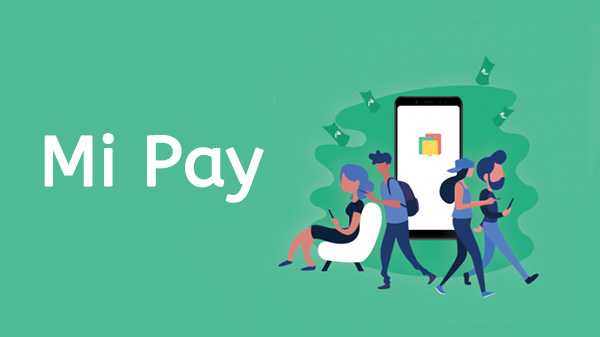
Die Struktur der bargeldlosen Bankbranche erlebte seit der Dämonisierung von 2016 eine Renaissance. Menschen, die Online-Zahlungen nicht mit einem 3-Meter-Pfeiler anfassen, haben keinerlei Bedenken, wenn mehrere Zahlungsportale wie Paytm und BHIM auf ihren installiert sind Telefon. Da immer mehr Menschen Geld senden und Rechnungen mit digitalen Zahlungsmethoden bezahlen, ist Xiaomi der neueste Anbieter auf dem Markt, der sich bemüht, sich an der Aktion zu beteiligen. Das neueste Mitglied in den Reihen von Paytm, Bhim, Samsung Pay, Google Pay und Mobikwik ist Mi Pay, eine UPI-basierte mobile Zahlungslösung, die von der ICICI-Bank und PayU unterstützt wird.
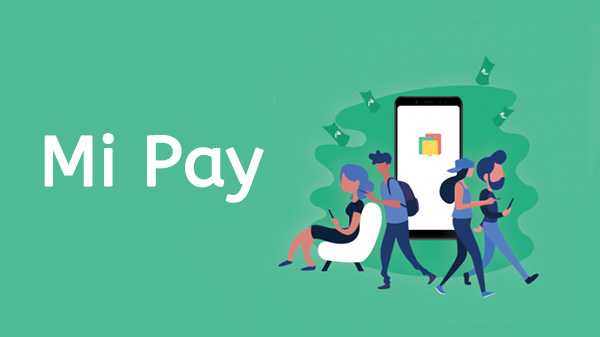
Die National Payments Corporation of India (NPCI) hat auch Mi Pay für die Verwendung in großen Gruppen freigegeben. Das Besondere an Xiaomi Pay ist, dass die Zahlungslösung im Gegensatz zu Paytm, BHIM oder Google Pay in das MIUI 10-Framework integriert ist und Sie ein Xiaomi-Smartphone mit MIUI 10 Global Beta ROM benötigen, um es verwenden zu können.
Wenn Sie ein kompatibles Smartphone wie ein Poco F1, Redmi 6, Redmi Note 5 / Note 5 Pro oder Redmi Note 6 / Note 6 Pro haben, können Sie in den MIUI-Foren die neuesten Builds herunterladen. Detaillierte Anweisungen, die in den Foren zur Verfügung gestellt werden, sollten Sie dem T folgen, um sicherzustellen, dass Sie Ihr Telefon nicht versehentlich beschädigen.
Einrichten von Mi Pay auf dem Xiaomi Smartphone
Nachdem Sie sichergestellt haben, dass Sie sich auf Ihrem Smartphone bei Ihrem Mi-Konto angemeldet haben, wechseln Sie zu Einstellungen> Konten> Mi-Zahlungskonto. Klicken Sie auf Mein Profil und prüfen Sie, ob Ihre Daten wie Mi-Kontonummer und Telefonnummer verfügbar sind. Es wird eine dritte Option geben, die hier genannt wird “Standard Bankkonto.” Tippen Sie darauf und klicken Sie dann auf “Bankkonto hinzufügen.”
Sie sehen nun eine Liste der Banken, die Teil von UPI (Unified Payments Interface) sind. Tippen Sie auf die Bank, bei der Sie ein Konto haben (HDFC / ICICI / SBI oder so). Das System sucht dann nach Ihrem verknüpften Bankkonto und ruft Ihre Daten ab. Anschließend werden Sie aufgefordert, Ihre UPI-PIN einzugeben. Wenn Sie Ihr UPI zum ersten Mal einrichten, bewahren Sie Ihre Debitkarte in der Nähe auf, da Sie diese Daten eingeben müssen, um eine UPI-ID einzurichten. Sie können eine UPI-ID (virtuelle Zahlungsadresse) erstellen, die Ihre Mobiltelefonnummer oder Ihr Name gefolgt von der UPI-Adresse sein kann.
Senden und Empfangen von Geld mit Mi Pay
Es gibt drei Möglichkeiten, mit Mi Pay Geld zu senden und zu empfangen. Sie können die Mi Pay-App über Einstellungen> Konten> Mi Pay-Konto aufrufen. Hier stehen Ihnen drei Optionen zur Verfügung: "Geld senden", "Anfordern" und "Scannen & Bezahlen". Tippen Sie auf Geld senden, gefolgt von dem VPA- oder IFSC-Code des Empfängers, dem Betrag und einer Notiz. Sie werden aufgefordert, die UPI-PIN einzugeben, und das Geld wird Ihnen nach der Authentifizierung zugesandt. Um Geld anzufordern, tippen Sie auf die zweite Geben Sie als Symbol den VPA der Person ein, von der Sie Geld anfordern möchten, gefolgt von dem Betrag und der Notiz. Dadurch wird eine Benachrichtigung an den Benutzer gesendet und das von ihm gesendete Geld wird Ihrem Konto gutgeschrieben.
Mit der App können Sie auch Strom-, DTH-, Festnetz- und Breitbandrechnungen bezahlen. Alle verfügbaren Pakete Ihres Betreibers werden ebenfalls in der App aufgelistet.











